建立MFC应用程序
从程序设计转化为软件设计,这是激动人心的时刻。这里面对的不再是黑色的、单调的控制台界面,而是一个崭新的环境。各种功能强大,界面漂亮的软件,将从你的手上诞生。软件开发的第一步是熟悉开发环境,本节将会详细介绍如何通过Virtual Studio 2010 编写一个MFC对话框程序。
启动Visual Studio 2010后,首先需要新建项目,开发环境会针对选定的项目类型生成对应的框架代码。新建项目的方法这里总结了三种:
1) 在起始页中直接点击“新建项目…”;
2) 通过菜单命令“文件——新建——项目”;
3) 通过快捷键Ctrl+Shift+N;
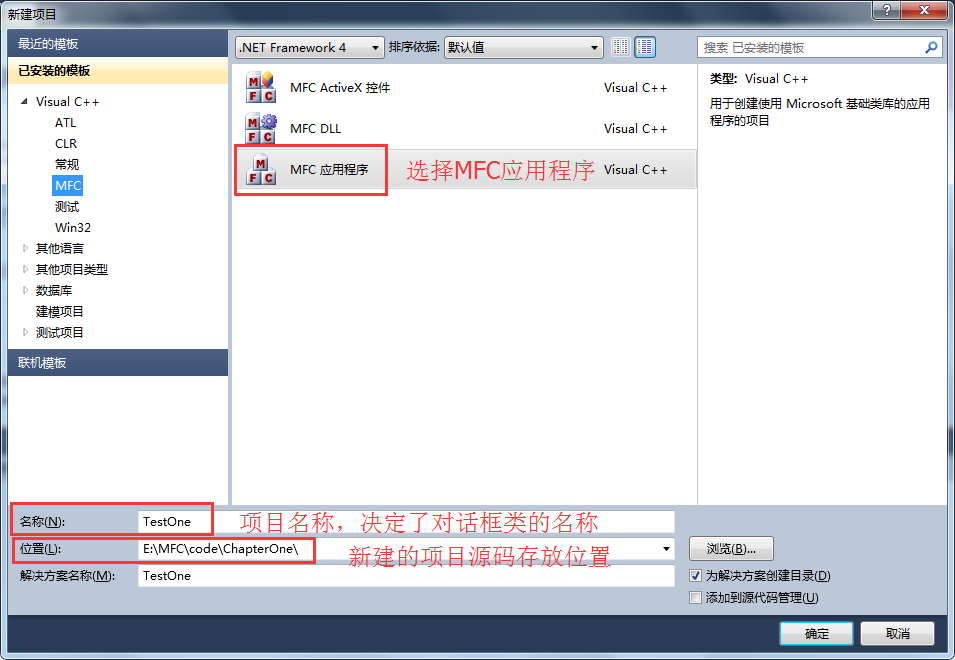
1-2 Virtual Studio 2010的“新建项目”对话框
输入项目名称、选择项目存放位置,点击“确定”按钮。出现“MFC 应用程序向导”对话框,切换到“应用程序类型”页,如图1-3所示。
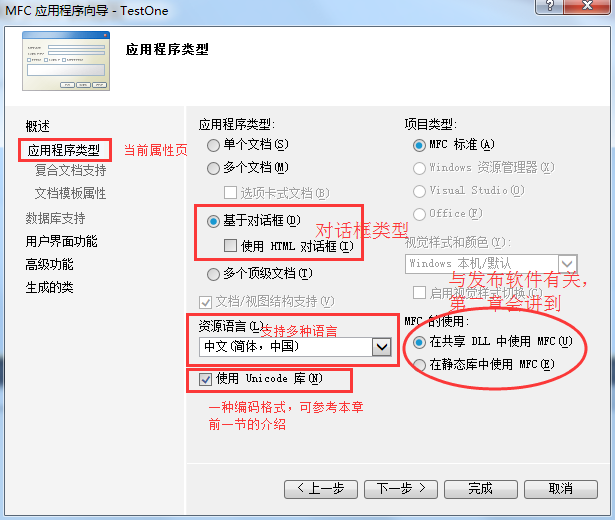
图1-3 Visual Studio 2010 “MFC应用程序向导”应用程序类型属性页对话框
选择“基于对话框”应用程序类型,点击“下一步”,进入“用户界面功能”:
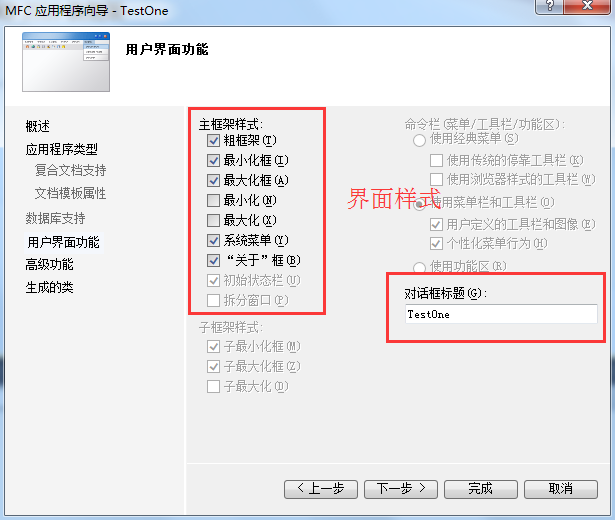
图1-4 Visual Studio 2010 “MFC应用程序向导”用户界面功能属性页对话框
点击“下一步”,弹出下面的对话框:
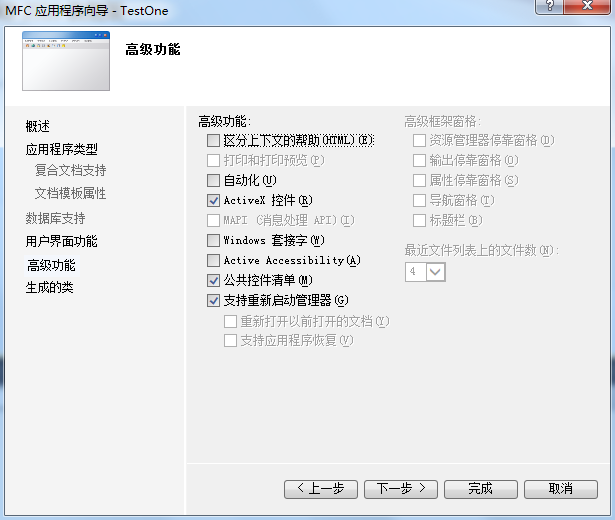
图1-5 Visual Studio 2010 “MFC应用程序向导”高级功能属性页对话框
继续点击“下一步”:
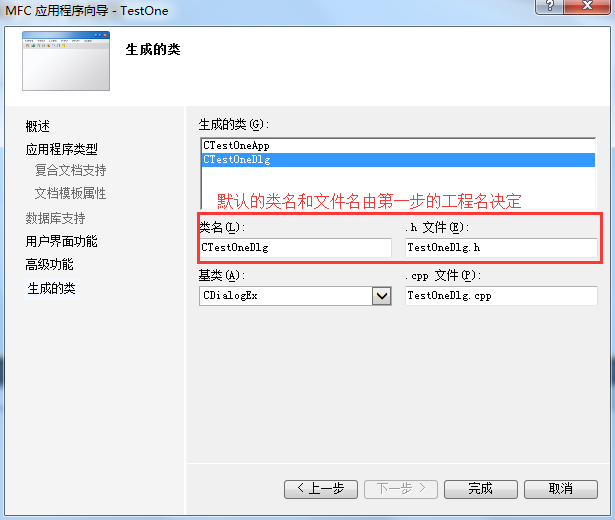
图1-6 Visual Studio 2010 “MFC应用程序向导”生成的类属性页对话框
点击完成。这样根据MFC应用程序向导我们就完成了一个MFC项目的创建工作。
接下来就是直接编译建好的框架代码,编译有两种方式:
1) 快捷键F7;
2) 菜单命令“生成——生成解决方案”,图1-7所示。
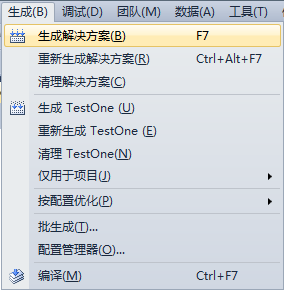
图1-7 Visual Studio 2010 编译项目示例
编译完成之后,如果没有语法错误或链接错误,项目对应的可执行程序已经生成,可以直接运行了。运行有三种方式:
1) 快捷键Ctrl+F5;
2) 启动调试的功能菜单,如图1-8所示;
3) 菜单命令“调试——开始执行(不调试)”如图1-9所示。

图1-8Visual Studio 2010启动调试的功能菜单
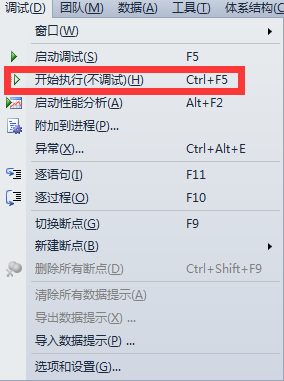
图1-9 Visual Studio 2010 运行项目示例
执行后,弹出了一个对话框,如图1-10所示。
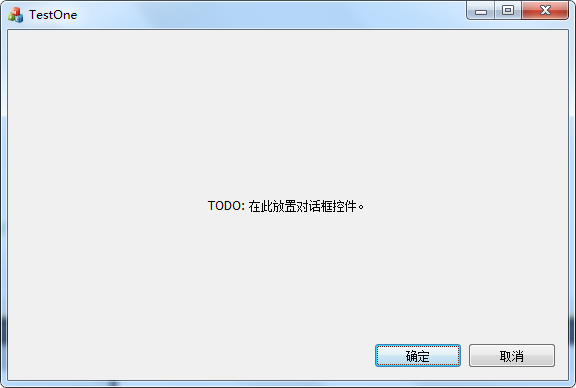
图1-10 Visual Studio 2010 基于MFC的默认对话框软件示例
建立MFC应用程序
本节将以MFC生成一个默认的对话框程序为例,如何建立一个MFC应用程序。在前面讲解MFC概念的时候我们提到过,MFC还是一个框架,新建一个MFC的工程,开发环境会自动帮你产生许多文件,即使不添加一行代码,也可以编译运行,生成一个默认的有界面的软件。下面新建一个空的工程,先熟悉一下开发环境。启动Visual Studio 2010后,首先需要新建项目,开发环境会针对选定的项目类型生成对应的框架代码。新建项目的方法这里总结了三种:
1) 在起始页中直接点击“新建项目…”;
2) 通过菜单命令“文件——新建——项目”;
3) 通过快捷键Ctrl+Shift+N;
说明:实际编程的过程中,采用第一种方法就可以了,后面两种方法用得少,知道就行了。打开新建项目对话框,如图1-2所示:
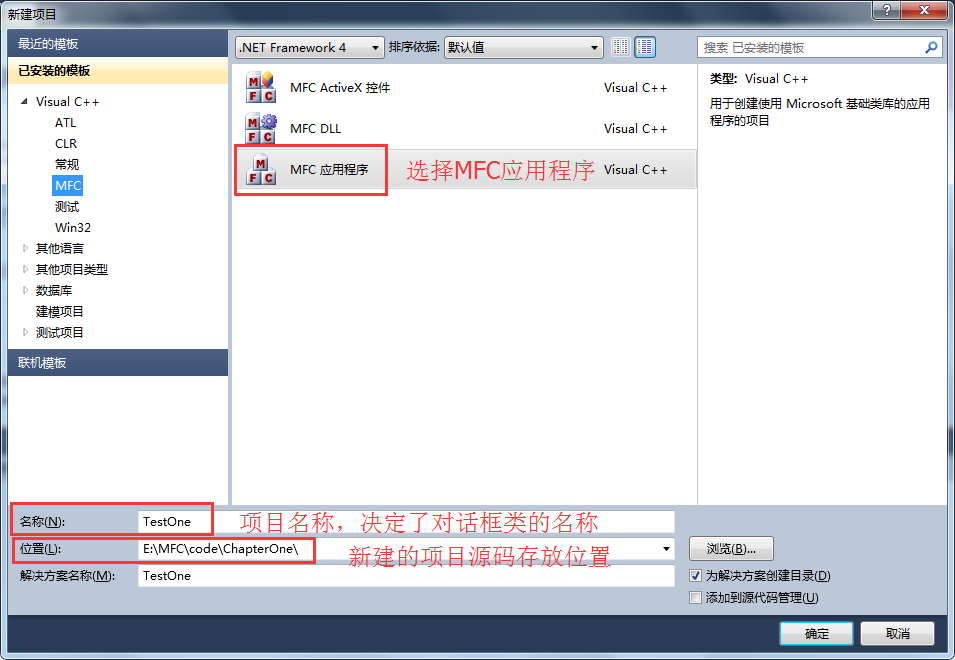
1-2 Virtual Studio 2010的“新建项目”对话框
输入项目名称、选择项目存放位置,点击“确定”按钮。出现“MFC 应用程序向导”对话框,切换到“应用程序类型”页,如图1-3所示。
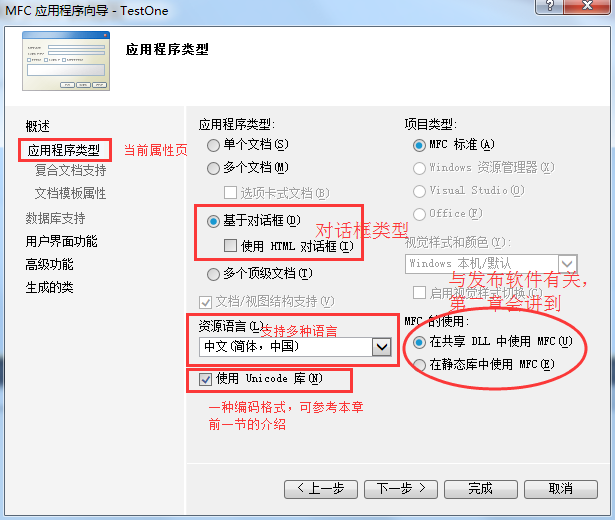
图1-3 Visual Studio 2010 “MFC应用程序向导”应用程序类型属性页对话框
选择“基于对话框”应用程序类型,点击“下一步”,进入“用户界面功能”:
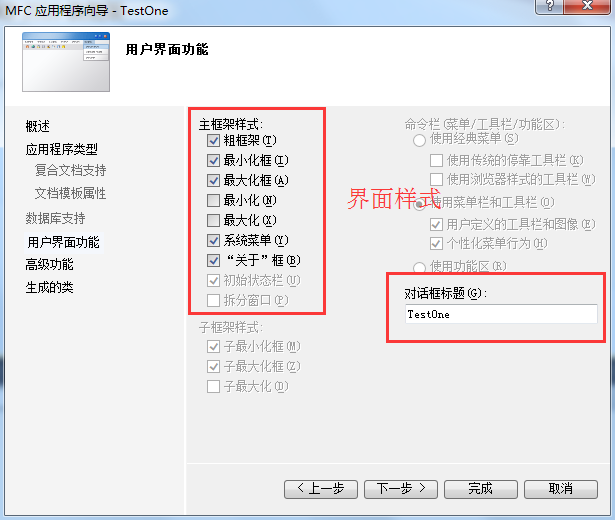
图1-4 Visual Studio 2010 “MFC应用程序向导”用户界面功能属性页对话框
点击“下一步”,弹出下面的对话框:
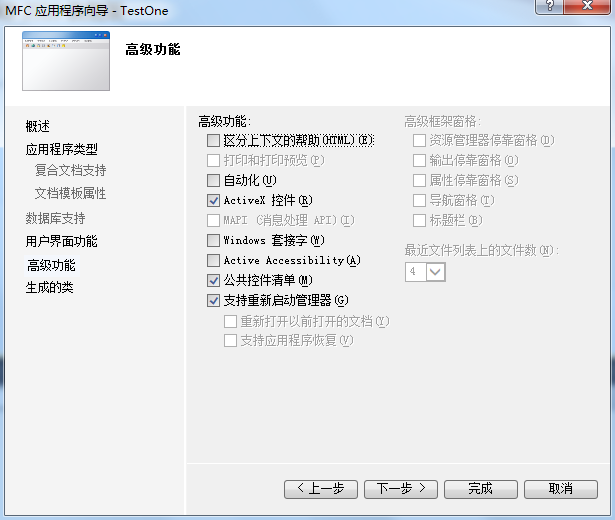
图1-5 Visual Studio 2010 “MFC应用程序向导”高级功能属性页对话框
继续点击“下一步”:
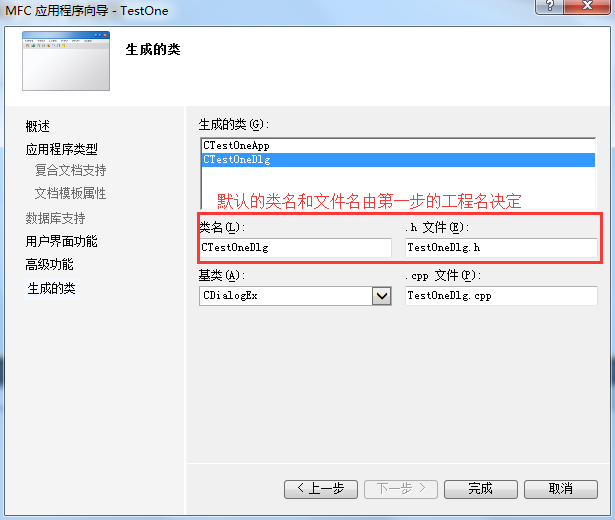
图1-6 Visual Studio 2010 “MFC应用程序向导”生成的类属性页对话框
点击完成。这样根据MFC应用程序向导我们就完成了一个MFC项目的创建工作。
接下来就是直接编译建好的框架代码,编译有两种方式:
1) 快捷键F7;
2) 菜单命令“生成——生成解决方案”,图1-7所示。
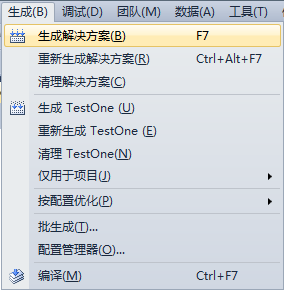
图1-7 Visual Studio 2010 编译项目示例
编译完成之后,如果没有语法错误或链接错误,项目对应的可执行程序已经生成,可以直接运行了。运行有三种方式:
1) 快捷键Ctrl+F5;
2) 启动调试的功能菜单,如图1-8所示;
3) 菜单命令“调试——开始执行(不调试)”如图1-9所示。

图1-8Visual Studio 2010启动调试的功能菜单
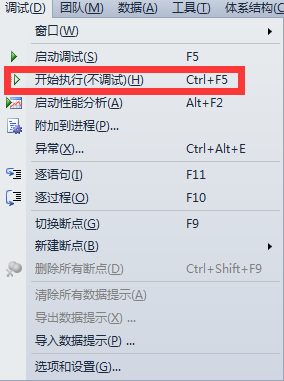
图1-9 Visual Studio 2010 运行项目示例
执行后,弹出了一个对话框,如图1-10所示。
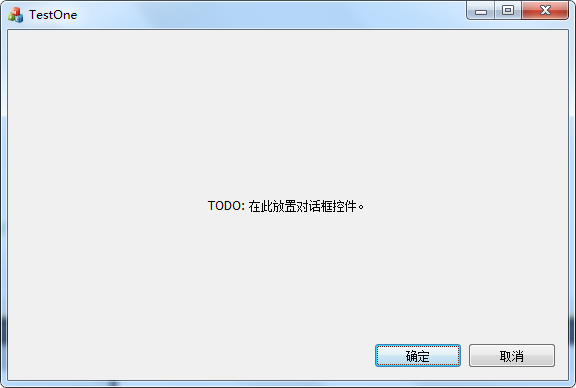
图1-10 Visual Studio 2010 基于MFC的默认对话框软件示例

